Heim >häufiges Problem >So überprüfen Sie die Aktivierungszeit von Win11
So überprüfen Sie die Aktivierungszeit von Win11
- PHPznach vorne
- 2023-06-29 12:24:4615637Durchsuche
Wie überprüfe ich die Aktivierungszeit von Win11? Nachdem wir Win11 heruntergeladen und installiert haben, müssen wir es aktivieren, damit wir das Win11-System normal nutzen können. Nachdem viele Freunde es aktiviert haben, wissen sie nicht, ob es sich um eine dauerhafte Aktivierung oder um die 180-Tage-Aktivierungszeit handelt. Viele Freunde wissen jedoch nicht, wie sie die Aktivierungszeit überprüfen können. Der Herausgeber hat unten ein Tutorial zum Aktivierungszeitpunkt von Win11 zusammengestellt. Wenn Sie interessiert sind, folgen Sie dem Herausgeber, um unten zu lesen!

Sehen Sie sich das Tutorial zur Aktivierungszeit von Win11 an
1 Klicken Sie mit der rechten Maustaste auf das „Windows-Logo“ in der unteren linken Ecke des Desktops und wählen Sie dann den Menüpunkt „Ausführen“ im Popup-Menü aus, wie in gezeigt das Bild.
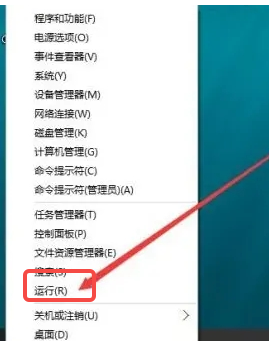
2. Geben Sie den Befehl slmgr.vbs -xpr in das geöffnete Dialogfeld „Ausführen“ ein und klicken Sie auf die Schaltfläche „OK“, wie in der Abbildung gezeigt.
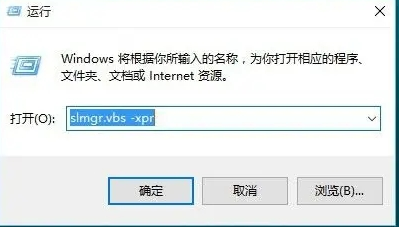
3. Zu diesem Zeitpunkt wird ein Fenster angezeigt, in dem Sie gefragt werden, ob die Version des Editors dauerhaft aktiviert werden soll. Bei einer dauerhaften Aktivierung wird im Fenster die Meldung „Permanente Aktivierung“ angezeigt. wie im Bild gezeigt.
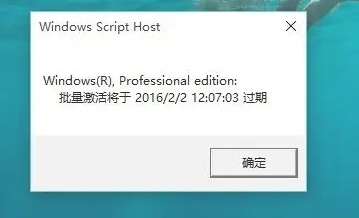
4. Schauen wir uns als Nächstes die Aktivierungsdetails an, geben Sie „slmgr.vbs -dlv“ in das Dialogfeld „Ausführen“ ein und klicken Sie dann auf die Schaltfläche „OK“, wie in der Abbildung gezeigt.
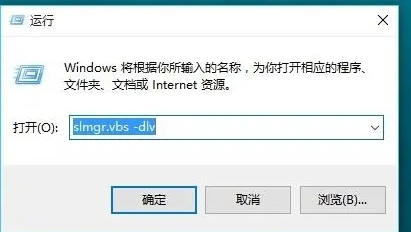
5. Einige Details der Aktivierung werden über dieses Fenster angezeigt, wie in der Abbildung gezeigt.
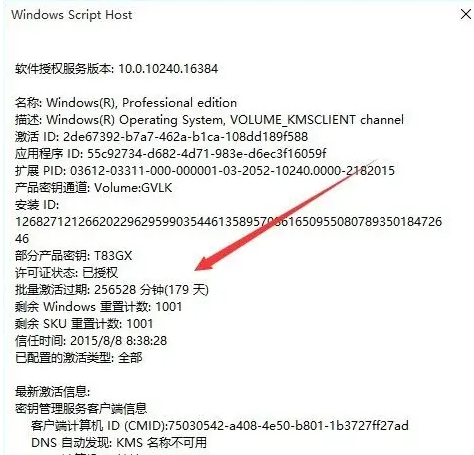
Das Obige ist der gesamte Inhalt von [So überprüfen Sie die Aktivierungszeit von Win11 – Tutorial zum Überprüfen der Aktivierungszeit von Win11]. Weitere spannende Tutorials finden Sie auf dieser Website!
Das obige ist der detaillierte Inhalt vonSo überprüfen Sie die Aktivierungszeit von Win11. Für weitere Informationen folgen Sie bitte anderen verwandten Artikeln auf der PHP chinesischen Website!

